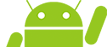Куда скачиваются файлы с сайта в ваш телефон на Андроид?
Когда вы скачиваете файлы с сайтов на ваш телефон Android, они обычно сохраняются в стандартную папку загрузок. Однако путём могут быть небольшие вариации, зависящие от типа устройства и используемого браузера. Основные пути скачиваемых файлов можно разделить следующим образом:
Основные пути для скачанных файлов
- Папка "Загрузки" (Downloads):
- Внутренняя память устройства: Если вы используете стандартный браузер Android (например, Chrome), то скачанные файлы обычно сохраняются в папку
Downloadsв корне внутренней памяти вашего устройства.Internal Storage/Downloads - Карта памяти (SD-карта): Если у вас настроено сохранение файлов на SD-карту, путь будет следующим:
SD Card/Downloads
- Внутренняя память устройства: Если вы используете стандартный браузер Android (например, Chrome), то скачанные файлы обычно сохраняются в папку
- Браузеры и их пути:
- Google Chrome: Сохраняет файлы в папку
Downloadsпо пути:Internal Storage/Download - Mozilla Firefox: Обычно использует ту же папку загрузок, что и Chrome.
- Samsung Internet: Также сохраняет файлы в папку
Downloadsво внутренней памяти. - ES File Explorer или другой файловый менеджер: Скачанные файлы сохраняются по умолчанию в папку загрузок, но путь можно изменить в настройках.
- Google Chrome: Сохраняет файлы в папку
- Специфические приложения:
- Мессенджеры (например, WhatsApp, Telegram): Скачанные медиа-файлы могут сохраняться в соответствующие папки внутри каталога для каждого приложения.
Internal Storage/WhatsApp/Media Internal Storage/Telegram/Telegram Documents
- Мессенджеры (например, WhatsApp, Telegram): Скачанные медиа-файлы могут сохраняться в соответствующие папки внутри каталога для каждого приложения.
Как найти скачанные файлы
- Использование стандартного файлового менеджера:
- Переходите в «Файлы» или «Мои файлы» — стандартное приложение файлового менеджера на большинстве устройств Android.
- На главном экране выбираете категорию «Загрузки» или переходите в папку
Downloads.
- Использование сторонних файловых менеджеров:
- Установите и откройте любое стороннее приложение, например X-plore File Manager или RS Файловый менежер.
- Переходите в папку
Downloadsво внутренней памяти или на SD-карте.
- Через уведомления:
- После завершения загрузки вы можете просто нажать на уведомление о завершенной загрузке, чтобы открыть файл непосредственно.
Настройка пути для загрузок
- Google Chrome:
- Откройте Chrome на вашем устройстве.
- Перейдите в «Настройки» → «Загрузки» и выберите папку по умолчанию, если хотите изменить текущий путь.
- Firefox:
- Откройте Firefox.
- Перейдите в «Настройки» → «Загрузки» → «Путь для хранения» и установите нужное значение.
- Samsung Internet:
- Откройте браузер Samsung Internet.
- Перейдите в «Настройки» → «Дополнительно» → «Расположение сохранения файлов» и выберите желаемый путь.